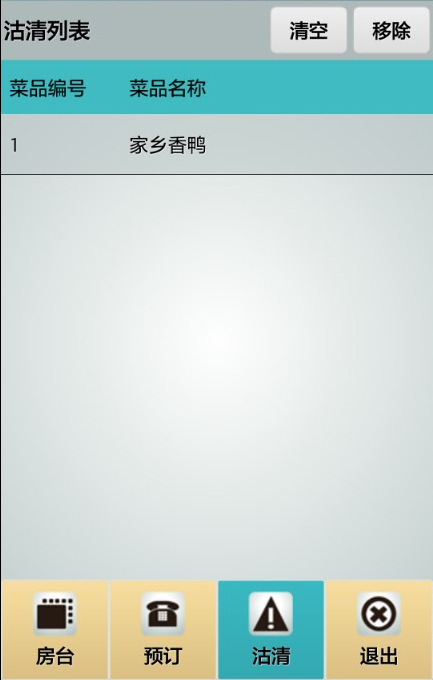一、使用手机APP点餐系统前,首先在服务器后台配置以下信息
(1)、必须使用有APP授权的启网用户号;
(2)、运行PC端“启网POS服务器”,设置“APP服务端口”(确保该端口可连通),如下图所示(该端口自定义):
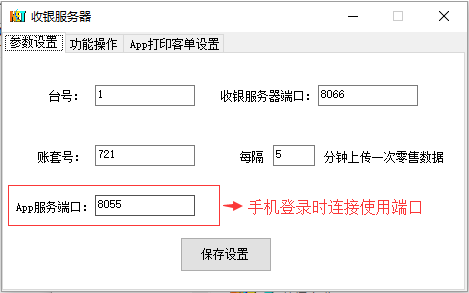
(3)PC客户端设置好餐台类型、信息资料;
(4)PC端POS服务器更新资料,并登录一次POS点餐端。
二、下载、安装和更新方式
(1)在手机上下载启网点餐APP,下载地址请扫下图二维码,并安装。
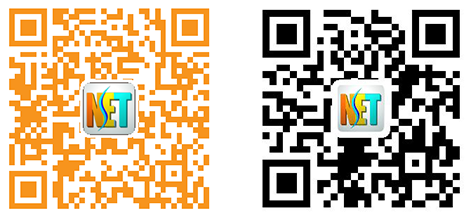
安卓版(橙),首次请扫码下载,以后如果APP启动后提示需更新,则请选择更新;
iOS版(黑),转到AppStore中下载,有新版本时会收到苹果商店的推送通知。
(2)安装后,请打开APP的“配置服务器”界面(点击设置网络按钮),如下图所示:
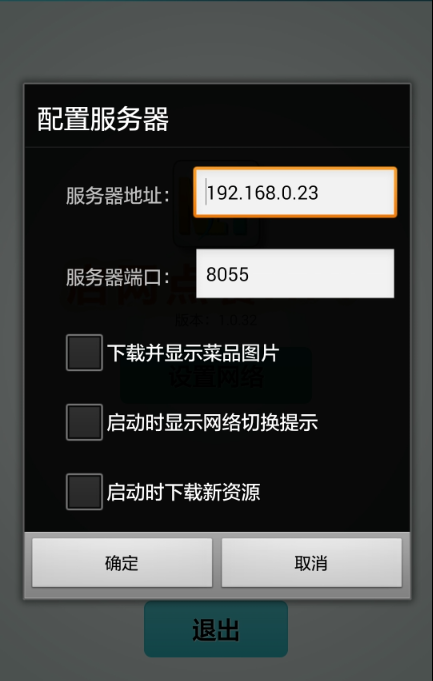
在以下文本框中输入:
服务器地址:PC端POS服务器计算机IP。
服务器端口:PC端POS服务器的APP服务器端口。
(3)服务器连接成功后,跳转到“登录界面”窗口,如下图所示:
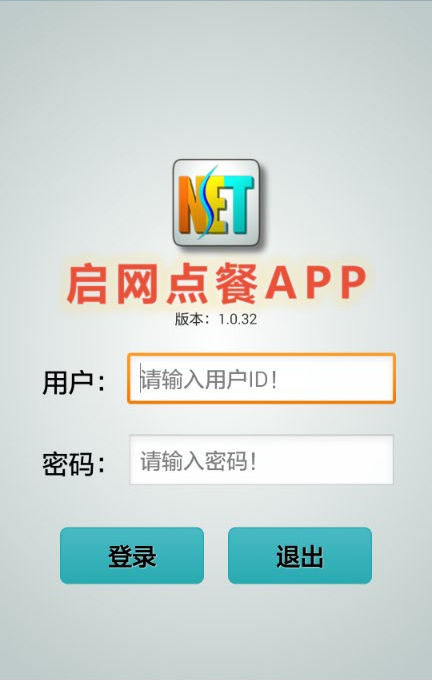
界面上显示了该APP的版本号,请输入POS“用户ID”及“密码”登录。
三、登录后,进入“房台主界面”
界面底部的主菜单有“房台”、“预定”、“沽清”等功能。
(1)“房台”界面:具有“转台”、“餐台信息”、“解锁”等功能按钮,位于界面右上角,如下图所示:
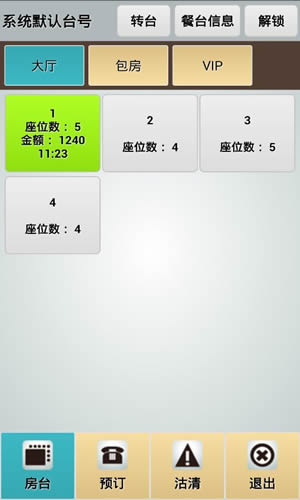
该界面显示了各个房台的信息(上部棕色栏可选择显示房间或大厅的台号),可根据台号状态选择开台或点餐。
(2)“转台”按钮:将该使用中的餐台转到未使用的餐台当中,如下图所示:
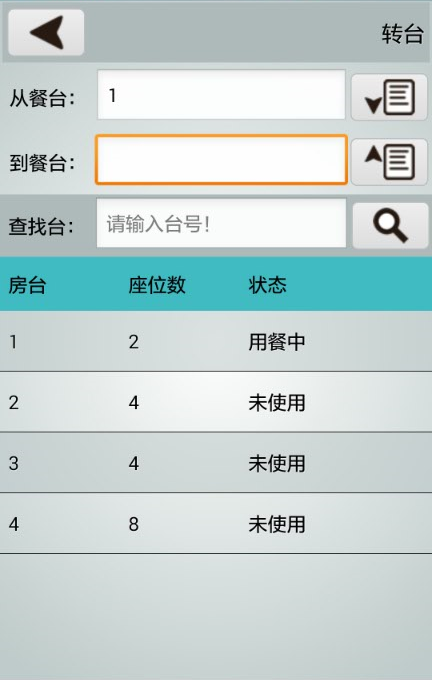
(3)“餐台信息”按钮:显示房台的信息、图例等。
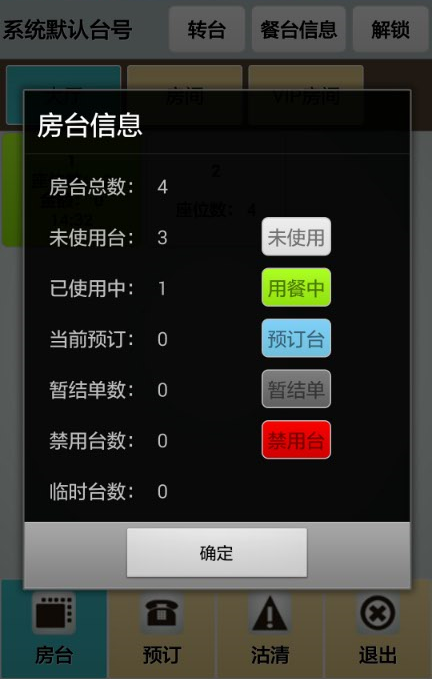
(4)“解锁”按钮:将台号解锁,如下图所示:
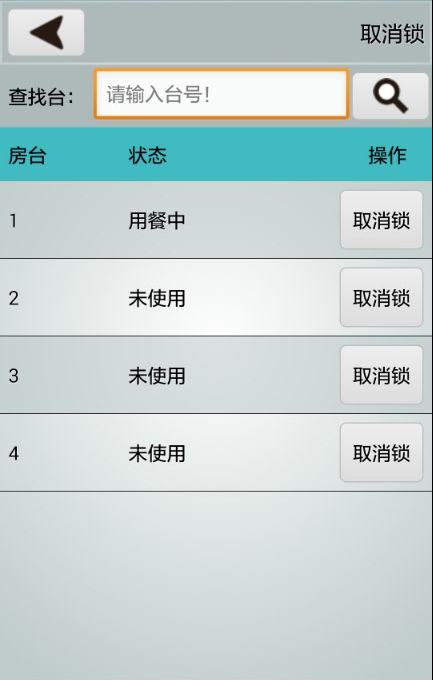
四、进入“点菜主界面”
点击未使用的台号时(白色),输入所需开台信息(顾客人数必填),如下图所示:
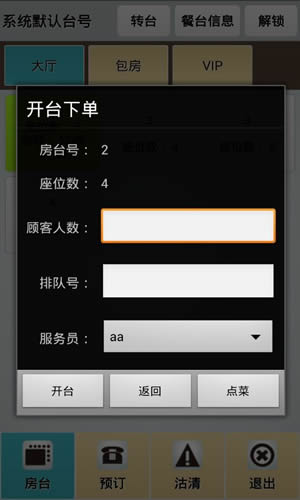
输入完毕后可点击“开台”按钮(开台成功时台号颜色变为绿色,之后可点击该台号进入点菜),或直接选择进入“点菜”界面。
更多的台号颜色说明,请点击“餐台信息”按钮查看(第三大点的第三小点)。
(1)进入“点菜主界面”后,如之前未有任何菜品,则自动跳转到“点菜菜单”界面,如下图所示:
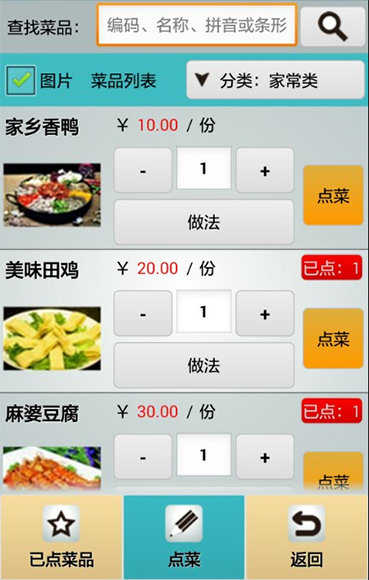
“查找菜品”框:输入编码、名称或拼音码以查找菜品;
“图片”勾选框:勾选后则显示菜品图片,反之则不显示;
“菜品列表”旁边的“分类”按钮(向下箭头处):点击“分类”,可显示各个菜品分类列表,选中分类项则只显示该分类下的菜品;
“点菜”:更改欲点菜的数量、做法等信息后,点击“点菜”按钮以进行点菜操作,点菜成功后该菜品项目的右上角红色标记显示了已点数量的信息。
(2)“已点菜品”界面:显示已点的菜品列表及对这些菜品做“冲菜”、“数量”、“标记厨打”、“退菜”、“转菜”、“落单”等操作。
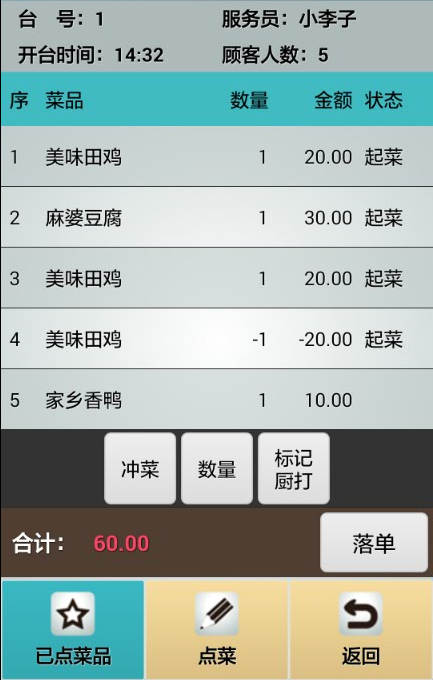
未落单菜品状态为空,此时可做“冲菜”、“改数量”、“标记厨打”等操作;
“落单”后状态变为“厨打”,同时调用PC端点餐上的厨打设置厨打小票。
厨打状态菜品可做“退菜”、“转菜”等操作,如下图所示:
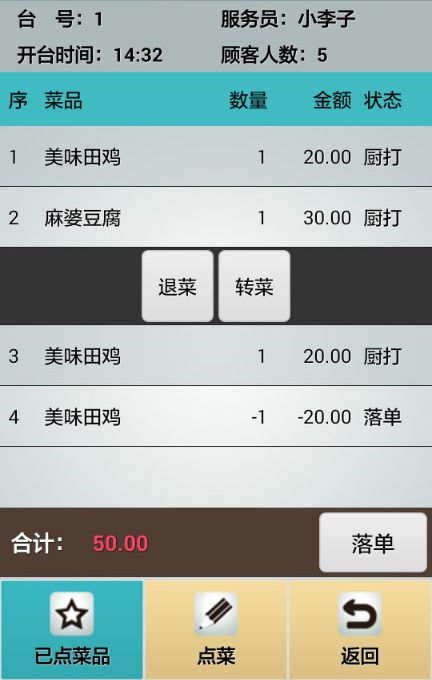
(3)“转菜”界面:选取菜品并点击“转菜”后,进入“转菜界面”,然后在该界面中选取状态为使用中的其它餐台台号,再确认完成转菜,当然也可手动输入台号。
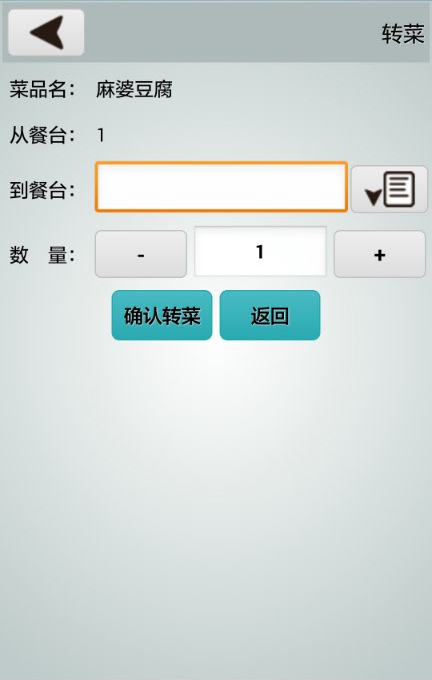
五、今日预定界面
在“房台主界面”底部栏中选择“预定”按钮可进入“今日预定界面”;
该界面显示了当天预定的台号信息,并对信息做“取消”预定、“开台就餐”等操作。
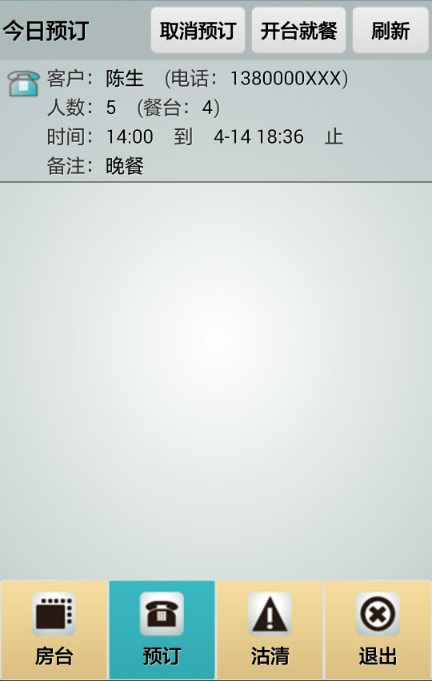
六、沽清界面
在“房台主界面”底部栏中选择“沽清”按钮可进入“沽清界面”;
该界面显示了已沽清的菜品,并可对菜品做“移除”单项、“清空”全部项等操作。